Een back-up maken en uw iPhone en iPad klaarmaken voor iOS 11

Apple heeft zojuist iOS 11 uitgebracht, kijk of uw iPad of iPhone compatibel is en hoe u uw apparaat kunt voorbereiden op de gratis upgrade.
Nog een jaar, nog een iOS-upgrade; versie 11 isbij ons en het zit boordevol met een assortiment nieuwe, leuke functies en veranderingen. Er is veel verfijning om uw iPhone en iPad productiever te maken. Met name iPad-gebruikers zullen het nieuwe Dock waarderen, dat multitasking, drag-drop en split view gemakkelijker maakt.
Ook biedt een nieuwe app Bestanden een eigen bestandvoor het eerst op Apple-apparaten, niet alleen van Apple, maar ook van externe providers zoals OneDrive, Dropbox, Box en Google. Een verbeterd Control Center introduceert een op widget gebaseerde interface, die onmiddellijke interactie biedt voor het direct wijzigen van instellingen. Dit is dus een verleidelijke release waarnaar u meteen wilt upgraden. Niet alleen vanwege de functies, maar net als bij Windows 10 zijn de beveiligingsvoordelen een belangrijk onderdeel van actueel blijven.
Controleer de apparaatcompatibiliteit voordat u iOS 11 op uw iPhone en iPad installeert
Eerder dit jaar introduceerde Apple het nieuwe bestandsysteem genaamd APFS met de 10.3 release. Dus, als uw apparaat al de nieuwste iOS 10-release heeft, is een groot deel van de verbeteringen onder de motorkap al gedaan. Gebruikers moeten zich ervan bewust zijn dat iOS 11 de ondersteuning voor 32-bits apps opheft. Als er apps zijn waarvan u nog steeds afhankelijk bent, wilt u misschien geen upgrade uitvoeren of een alternatief zoeken. Als u wilt weten of uw apps compatibel zijn, opent u Instellingen> Algemeen> Over> Toepassingen.
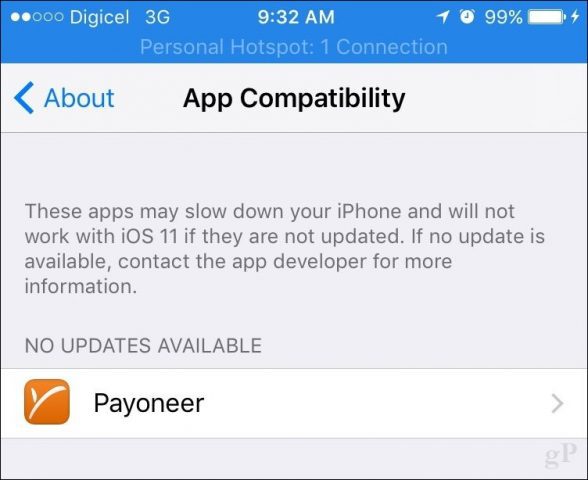
Het eerste dat u moet weten, is of uw apparaat iOS 11 ondersteunt. Hieronder vindt u een lijst met ondersteunde apparaten.
| iPhone | iPad | iPod |
| iPhone 7 / Plus | 12,9-inch iPad Pro | iPod touch (6e generatie) |
| iPhone 6s / Plus | 10,5-inch iPad Pro | |
| iPhone 6 / Plus | 9,7-inch iPad Pro | |
| iPhone SE | iPad Air 2 | |
| iPhone 5s | iPad Air | |
| iPad (5e generatie) | ||
| iPad mini 4 | ||
| iPad mini 3 | ||
| iPad mini 2 |
Hoewel niet vereist, kunt u andere uitvoerentaken zoals ervoor zorgen dat uw Apple-apparaten worden bijgewerkt, samen met de nieuwste updates voor uw apps. Nadat u de compatibiliteit hebt bepaald, gaat u verder met het starten van iTunes, sluit u uw apparaat aan en navigeert u naar het deelvenster Samenvatting in het iTunes-venster. Blader omlaag naar het gedeelte Back-up en selecteer de tweede optie Deze computeren klik vervolgens op Nu een back-up maken. Klik op Toepassen en vervolgens op Gereed wanneer de back-up is voltooid.
Als u uw apparaat op een willekeurig moment wilt herstellen naar een eerdere versie van iOS, selecteert u het samenvattingsvenster en klikt u op Back-up terugzetten om terug te gaan naar een vorige versie van iOS.
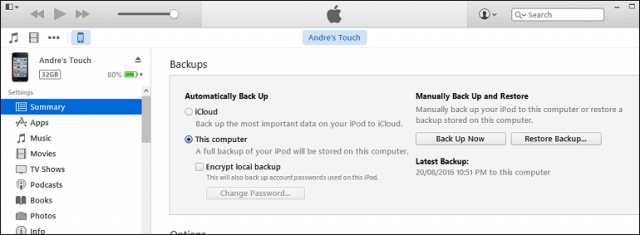
Maak ruimte vrij
Vergeet niet om regelmatig uw back-upstatus te controlerenin iTunes. Ze nemen meestal veel ruimte in beslag, dus je kunt het na een tijdje verwijderen als je apparaat goed werkt met iOS 11. Klik hiervoor op de Menu Bestand> Voorkeuren> Apparaten tabblad, kies uw back-up, klik Back-up verwijderen dan ok.
Voordat u een upgrade naar iOS 11 uitvoert, moet u controleren ofu hebt voldoende vrije ruimte op het apparaat. Dit is vooral belangrijk voor gebruikers met 16 GB-apparaten. iOS-upgrades nemen normaal gesproken een paar optredens in beslag, dus als je me leuk vindt en altijd weinig ruimte hebt, lees dan ons vorige artikel over hoe je ruimte vrijmaakt op je iPhone of iPad.
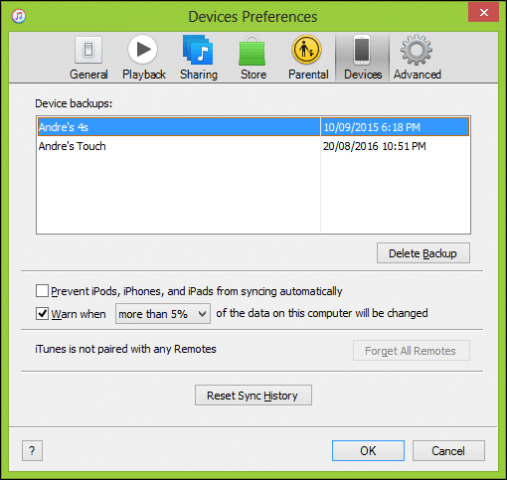
IOS installeren 11
Je kunt niet updaten naar iOS via een mobiele verbinding, dus schakel eerst naar een wifi-netwerk, open Instellingen> Algemeen> Software-update en tik vervolgens op Download en installeer. Nadat de download is voltooid, ben je datgevraagd uw toegangscode in te voeren. Als u wilt, kunt u de update op een later tijdstip installeren als u het apparaat op dit moment gebruikt. De tijd die nodig is om de upgrade te voltooien, varieert, maar kan tussen de 20 en 30 minuten liggen. Verwacht dat een paar tijdens dit proces opnieuw wordt opgestart.
Als u liever via iTunes bijwerkt, sluit u uw apparaat aan en klikt u op Controleer op updates knop op de overzichtspagina. Het is eigenlijk een betrouwbaardere manier om te upgraden als u zich op een vlekkerig wifi-netwerk bevindt.
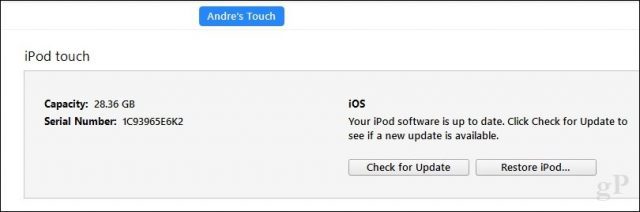
Moet je upgraden?
De functies zijn gewoon te goed om te laten liggen: verbeterd Control Center, Files App, Screen recorder, betere Notes-app, QR Code Scanner om er maar een paar te noemen. Dat gezegd hebbende, als je een ouder apparaat gebruikt, zoals een iPhone 5s of zelfs een iPhone 6, wil je misschien afwachten of andere gebruikers problemen ondervinden.
Nog iets waarop ik moet wijzen: enkele functieswordt opgeheven met de iOS 11-upgrade. Zo is het schakelen tussen 3D Touch-apps die bij de 6s is geïntroduceerd, niet langer beschikbaar. Dus als je die functie leuk vindt, wil je misschien wat langer vasthouden aan iOS 10. Uiteindelijk zul je vaarwel moeten zeggen om je apparaat up-to-date en veilig te houden.
Laat ons weten wat enkele van uw favoriete functies in de nieuwe in de nieuwe versie zijn. En hoe was het upgradeproces? Laat een regel vallen in de reacties.










laat een reactie achter